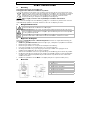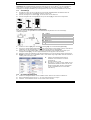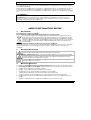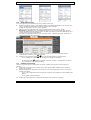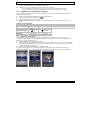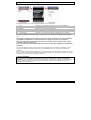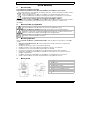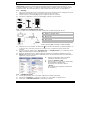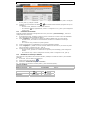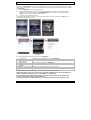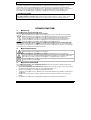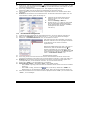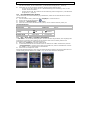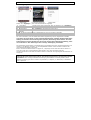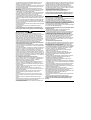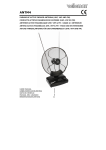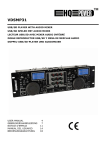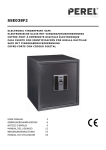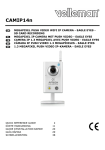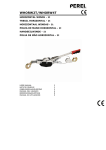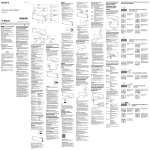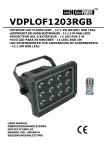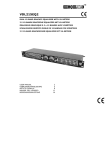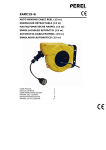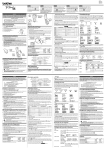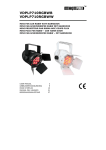Download Manual del usuario
Transcript
CAM MIP9 1.3 MEGAPIXEL L IVS PUSH H VIDEO IP I CAMERA A L IVS IP CA AMERA ME ET PUSH VIDEO V 1.3 MEGAPIXEL S 1.3 MÉGA APIXEL AV VEC PUSH VIDEO CAMÉRA IP IVS CÁMA ARA IP IVS S PUSH VIDEO 1.3 MEGAPÍXE M LES 1.3 MEGAPIXEL L IVS PUSH H VIDEO IP-KAMERA I A QUICK REFERENCE E GUIDE KORTE HANDLEIDIING ATION RAPID DE GUIDE D’INSTALLA R GUÍA RÁPIDA SCHNE ELLEINSTIEG G 2 7 12 18 23 CAMIP9 QUICK K REFERE ENCE GU UIDE 1. I Introductio on To all re esidents of the e European Union Importa ant environmental information about this product This symbol on o the device or the package indicates that disposal of the dev vice after its life ecycle could harm th he environment. Do not dispose e of the unit (orr batteries) as unsorted municip pal waste; it shou uld be taken to a specialized co ompany for recy ycling. This devic ce should be returned to yo our distributor or o to a local recy ycling service. Respect R the loca al environmenta al rules. c your lo ocal waste dis sposal authoritties. If in doubt, contact Thank yo ou for choosing Velleman! Pleas se read the man nual thoroughly before bringing g this device into service. If I the device wa as damaged in transit, t don't ins stall or use it an nd contact your dealer. 2. S Safety Instructions Keep the deviice away from children c and una authorised users s. Risk of electtroshock when opening the cover. Touching liive wires can ca ause life-threate ening electroshocks s. Do not open the t housing yourself. Have the device repaired d by qualified personnel. DO NOT disassemble or open the cover. There are no userr-serviceable parts inside the de evice. uthorized dealerr for service and d/or spare parts s. Refer to an au 3. G General Guidelines Refer to the t Velleman® ® Service and Quality Q Warra anty on the last pages of the fu ull user manual which can be fo ound on the included CD ROM. • • • • • • Indo oor use only. Keep K this device away form rain n, moisture, spla ashing and dripping liquids. Keep p this device awa ay from dust an nd extreme heatt. Prote ect this device frrom shocks and d abuse. Avoid brute b force when operating the device. • Dama age caused by disregard d of cerrtain guidelines in this manual is i not covered by b the warranty and the dealer d will not ac ccept responsib bility for any ens suing defects orr problems. • DO NOT N use this prroduct to violate e privacy laws or perform otherr illegal activities s. 4. Familiarise yourself with the functio ons of the device e before actually using it. All modifications m of the t device are forbidden f for saffety reasons. Only use the device for its intended d purpose. Using g the device in an a unauthorised d way will void the t warra anty. O Overview 1 2 3 4 5 6 7 8 9 V. 02 – 25/06/2012 2 2 status indicators cam mera lens PIR sensor micrrophone 8P8C C (RJ45) port pow wer jack exte ernal I/O port brac cket connector rese et button ©Vellem man nv CAMIP9 5. Installation Note: The installation method below describes the setup for iPhone® with a D-Link® wireless router and modem. The installation procedure is similar for iPad® or Android™ devices. Refer to the full manual on the included CD ROM for more information. 5.1 1. 2. 3. 5.2 Assembly Fasten the round base of the bracket to where you want to install the camera. The distance between your camera and the location you want to monitor should be 2~3 metres. Assemble the bracket and the camera [8], and adjust the viewing angle of the camera. Plug the included power adapter into the camera [6] and connect it to a power socket. Preparing the Network Configuration We recommend that you use your own ADSL or cable internet service for easy network configuration. 10 11 12 13 14 15 16 CAMIP9 network cable 8P8C (RJ45) mobile device (iPhone, iPad…) LAN port wireless router WAN port modem 1. Connect your camera [10] to your wireless router [14] using the included network cable [11->13]. 2. Make sure the LAN status indicator on the camera is on (not blinking). If not, check the connection with the network cable, and make sure the camera is powered on. If you haven’t done so already, install the EagleEyes-Lite or EagleEyes-Plus app on your mobile device [12]. You can download the app from your device’s app store. Optional: if your wireless router supports UPnP, make sure the function is enabled. Write down the IP address of your wireless router. You will need it later. To find the IP address, proceed as follows: 3. 4. 5. 6. 7. 8. 5.3 1. 2. 3. Connect your mobile device to the wireless router that has the camera connected. Go to Settings > WiFi. Press the “>” button to see the details of the selected wireless network. The IP address is visible next to “Router”. (In the sample screen, the IP address is 192.168.2.1) Configuring the Network Connect your mobile device to the wireless router that has the camera connected. Open the EagleEyes app and click the “+” button to add a new device. Select “Local Network Search” to search for the camera. V. 02 – 25/06/2012 3 ©Velleman nv CAMIP9 The device will show a list of devices on the network. The displayed IP address is the address that your router assigned to your camera. If the IPCAM camera is not in the list, make sure the LAN status indicator on the camera is on (not blinking). Reset [9] the camera if necessary. Wait for 3 minutes and then use “Local Network Search” again. 4. 5. 6. 7. 8. Select the camera from the list. The settings page appears. Change the port number of the camera as needed. The default port number is 88. If port number 88 is blocked, you can change it to any value from 1~9999 (for example 8080). Write down the IP address and the port number of the camera. You will need them later. (In the sample screens below [A], the IP address is 192.168.2.197 and the port number is 88.) Press “Apply” to confirm your settings. Wait until “Status” [B] indicates “Done” or “Fail”. o If the status shows “Done”, the device page appears again. Proceed with the next step. o 9. 5.4 If the status shows “Fail”, press the button on the top right side of your device. In the popup window, select “DDNS”. The device page appears again. Proceed with the next step. In “Title” [C], enter a meaningful name for your camera connection and press “Save” to confirm. A B C Port Forwarding To set up port forwarding, proceed as follows: 1. Open your web browser on your mobile device, and enter the IP address of your router (see step 5 in “Preparing the Network Configuration”) in the address bar. Your router configuration page appears. 2. Go to the port forwarding (or virtual server) rule configuration page. Note: the naming of port forwarding or virtual server may vary based on the brand of your router. Refer to the user manual of your specific router for more information. The example below shows the screen for a D-Link router: select the “Advanced” tab and then choose “Port Forwarding”. V. 02 – 25/06/2012 4 ©Velleman nv CAMIP9 3. Enter the camera IP address and port number that you noted down in step 6 in “Configuring the Network”, and enable this rule. 4. Check if the status indicators and on the camera are both on (not blinking). o If yes, continue with “Checking the Connection”. If the internet indicator keeps blinking, return to step 1 in “Configuring the Network” to configure your network again. o 5.5 Checking the Connection When you have completed network setup and port forwarding, check your connection setup as follows: 1. On your mobile device, switch your network mode to 3G or connect to a different wireless network than the one that has your camera connected. 2. Start EagleEyes and select the camera you just added to see if you can access it. o If yes, your network connection is OK. Continue with “Changing the Default Account”. If no, proceed with the next step. o 3. 4. 5. Switch your network mode back to the wireless network that has your camera connected. Start EagleEyes, and add a new connection with the IP address and port number that you set up in step 5 of “Configuring the Network”. See if you can access the camera with this connection. o If yes, continue with “Port Forwarding” to set up port forwarding again. If no, return to step 4 of “Configuring the Network” and reconfigure the connection. o 5.6 Changing the Default Account To ensure the safety of your camera connection, modify the default user name and password as follows: 1. On your mobile device, access the camera in EagleEyes. 2. 3. 4. Press the Configuration button . Select Advance Setup > Account. Modify the default user name (admin) and password (admin) to the ones you prefer. Factory default values IP address 192.168.1.10 port number 88 indicator on blinking 5.7 user name password LAN connected disconnected admin admin internet connected disconnected Activating Push Video Push Video is an active notification system. If it is enabled, you will receive event notifications on your mobile device within 5 seconds. Proceed as follows to enable Push Video: 1. On your mobile device, open EagleEyes. 2. In the Address Book, switch the button next to your camera to “ON”. The device shows a message that Push Notification (Push Video) is enabled. Press “Close” to return to the Address Book. V. 02 – 25/06/2012 5 ©Velleman nv CAMIP9 3. Return to the main menu of your mobile device. When the camera detects an event, it will record a video clip and send a notification to your mobile device. Select “View” to play the recorded clip. 6. EagleEyes Operation Address Book Live View & Control Configuration When you start EagleEyes, Address Book is displayed. 1 Info Press for more information on how to use EagleEyes 2 Toolbar Add, edit, and delete items from Address Book 3 Setting Configure EagleEyes parameters 4 Push Video switch Enable or disable Push Video Select the camera connection in Address Book to enter Live View & Control. 5 Configuration Press to enter the camera’s configuration page. For detailed information, please check the full manual on the included CD ROM. Use this device with original accessories only. Velleman nv cannot be held responsible in the event of damage or injury resulted from (incorrect) use of this device. For more info concerning this product and the latest version of this manual, please visit our website www.velleman.eu. The information in this manual is subject to change without prior notice. All registered trademarks and trade names are properties of their respective owners and are used only for the clarification of the compatibility of our products with the products of the different manufacturers. iPhone and iPad are trademarks of Apple Inc., registered in the U.S. and other countries. D-Link, the DLink logo, are trademarks or registered trademarks of D-Link Corporation or its subsidiaries in the United States and other countries. Android is a trademark of Google Inc. © COPYRIGHT NOTICE The copyright to this manual is owned by Velleman nv. All worldwide rights reserved. No part of this manual may be copied, reproduced, translated or reduced to any electronic medium or otherwise without the prior written consent of the copyright holder. V. 02 – 25/06/2012 6 ©Velleman nv CAMIP9 KOR RTE HANDLEIDIN NG 1. I Inleiding Aan alle e ingezetenen van v de Europe ese Unie Belangrijke milieu-infformatie betre effende dit pro oduct Dit symbool op het toestel of de verpakking geeft aan dat, als a het na zijn le evenscyclus wordt m Gooi dit toestel (en even ntuele weggeworpen, dit toestel schade kan toebrengen aan het milieu. et bij het gewon ne huishoudelijk ke afval; het mo oet bij een gespe ecialiseerd bedrrijf batterijen) nie terechtkomen voor recyclage. U moet dit toe estel naar uw ve erdeler of naar een e lokaal recyclagepuntt brengen. Respecteer de plaats selijke milieuwe etgeving. Hebt u vrage en, contacteer dan de plaats selijke autorite eiten betreffen nd de verwijde ering. Dank u voor v uw aankoop p! Lees deze ha andleiding grond dig voor u het to oestel in gebruik k neemt. Werd het toestel be eschadigd tijden ns het transportt, installeer het dan niet en raa adpleeg uw dealler. 2. V Veiligheidsi instructies Houd buiten het h bereik van kinderen k en onb bevoegden. Elektrocutiegevaar bij het openen van hett toestel. Raak geen g kabels aan n die onder stroom delijke elektroshocks te vermijd den. Open de be ehuizing niet zellf en laat repara aties staan om dod over aan gesc choold personee el. De behuizing g mag NOOIT geopend word den. Er zijn gee en door de gebruiker vervangba are onderdelen in dit toestel. Voo or onderhoud off reserveonderd delen, contactee er uw dealer. 3. A Algemene r richtlijnen Raadplee eg de Velleman n® service- en n kwaliteitsgarrantie achteraan de uitgebreide e handleiding (z zie meegelev verde cd-rom). • • • • • Enke el voor gebruik k binnenshuis. Bescherm tege en regen, vochttigheid en opspa attende vloeisto offen. Bescherm tegen stoff en extreme hitte. Bescherm tegen sch hokken en vermijd brute krachtt tijdens de bediiening. Leer eerst de functie es van het toesttel kennen voor u het gaat gebruiken. • • Gebrruik het toestel enkel e waarvoor het gemaakt is s. Bij onoordeelk kundig gebruik vervalt v de garan ntie. De ga arantie geldt nie et voor schade door het negere en van bepaalde e richtlijnen in deze d handleiding g en uw dealer zal de verrantwoordelijkhe eid afwijzen voo or defecten of problemen die hiier rechtstreeks s and mee houden. verba • Insta alleer en gebruik k deze camera NIET N voor illega ale praktijken en respecteer ied ders privacy. 4. Om veiligheidsreden v nen mag u geen wijzigingen aanbrengen. Scha ade door wijzigin ngen die de gebru uiker heeft aang gebracht valt niet onder de garrantie. O Overzicht 1 2 3 4 5 6 7 8 9 V. 02 – 25/06/2012 2 7 n statusaanduidingen cam meralens PIR--sensor micrrofoon 8P8C C (RJ45) aanslu uiting voed dingsaansluiting g exte erne I/O-aansluiiting beug gelconnector rese etknop ©Vellem man nv CAMIP9 5. Installatie Opmerking: De installatiemethode hieronder beschrijft de set-up voor iPhone® met een draadloze DLink® router en modem. De installatieprocedure is hetzelfde als voor iPad® of Android™ toestellen. Raadpleeg de volledige handleiding op de meegeleverde CD-rom voor meer gedetailleerde informatie. 5.1 1. 2. 3. 5.2 Assemblage Bevestig de ronde voet van de beugel op de gewenste installatieplaats. De afstand tussen uw camera en de zone die u wilt bewaken moet 2~3 meter zijn. Monteer de beugel en de camera [8], en stel de hoek van de camera in. Sluit de meegeleverde voedingsadapter aan op de camera [6] en steek in een stopcontact. De netwerkconfiguratie voorbereiden Wij raden u aan om uw eigen ADSL of internetkabeldienst te gebruiken voor een eenvoudige netwerkconfiguratie. 10 11 12 13 14 15 16 CAMIP9 8P8C (RJ45) netwerkkabel draagbaar toestel (iPhone, iPad…) LAN-poort draadloze router WAN-poort modem 1. Verbind uw camera [10] met uw draadloze router [14] via de netwerkkabel [11->13]. 2. Zorg ervoor dat de LAN-statusindicator op de camera brandt (niet knippert). Zoniet, controleer de aansluiting met de netwerkkabel, en zorg ervoor dat de camera is ingeschakeld. Mocht u dit nog niet gedaan hebben, installeer de EagleEyes-Lite of EagleEyes-Plus app op uw draagbaar toestel [12]. U kunt de app downloaden via de app store van uw toestel. Optioneel: Indien uw draadloze router UPnP ondersteunt, zorg ervoor dat de functie geactiveerd is. Noteer het IP-adres van uw draadloze router. U zal dit later nog nodig hebben. Om het IP-adres te vinden, gaat u als volgt te werk: 3. 4. 5. 6. 7. 8. 5.3 1. 2. 3. Verbind uw draagbaar toestel met de draadloze router waarmee de camera verbonden is. Ga naar Settings > WiFi. Druk op de “>” toets om meer details van het geselecteerde draadloze netwerk te zien. Het IP-adres wordt naast “Router” weergegeven. (In het voorbeeldscherm is het IP-adres 192.168.2.1) De netwerkconfiguratie Verbind uw draagbaar toestel met de draadloze router waarmee uw camera verbonden is. Open de EagleEyes app en klik op “+” om een nieuw toestel toe te voegen. Selecteer: “Local Network Search” om te zoeken naar de camera. V. 02 – 25/06/2012 8 ©Velleman nv CAMIP9 Het toestel zal een lijst tonen met toestellen die verbonden zijn met het netwerk. Het IP-adres dat verschijnt, is het adres dat door uw router werd toegekend aan uw camera. Indien de IPCAM camera niet op de lijst staat, zorg er dan voor dat de indicatieled van de LAN op de camera brandt (niet knippert). Reset [9] de camera indien nodig. Wacht gedurende 3 minuten en selecteer daarna opnieuw “Local Network Search”. 4. 5. 6. 7. 8. Selecteer de camera vanuit de lijst. De instellingenpagina verschijnt. Verander het poortnummer van de camera indien nodig. Het standaard poortnummer is 88. Als het poortnummer 88 geblokkeerd is, kunt u dit aanpassen naar een willekeurige waarde tussen 1~9999 (bijvoorbeeld 8080). Noteer het IP adres en het poortnummer van de camera. U zal deze nog nodig hebben. (In de voorbeeldschermen hieronder [A], is het IP-adres 192.168.2.197 en het poortnummer 88.) Druk op “Apply” om uw instellingen te bevestigen. Wacht totdat “Status” [B] “Done” of “Fail” weergeeft. o Als de status “Done” weergeeft, verschijnt de pagina van het toestel opnieuw. Ga verder met de volgende stap. o 9. 5.4 Geeft de status “Fail” weer, druk op de knop rechtsboven op uw toestel. In het popupvenster, selecteert u “DDNS”. De pagina van het toestel verschijnt opnieuw. Ga verder met de volgende stap. Geef in “Title” [C] een herkenbare naam in voor de aansluiting van uw camera en druk op “Save” om te bevestigen. A B C Port forwarding Om de functie port forwarding in te stellen, gaat u als volgt te werk: 1. Open de webbrowser op uw draagbaar toestel en geef het IP-adres van uw router in(zie stap 5 in “De netwerkconfiguratie voorbereiden”) in de adresbalk. De configuratiepagina van uw router verschijnt. 2. Ga naar de configuratiepagina met de instellingen van de functie port forwarding (of virtuele server). Opmerking: het definiëren van de port forwarding of virtuele server kan variëren afhankelijk van het type router. Raadpleeg de gebruikershandleiding van uw router voor meer informatie. Het voorbeeld hieronder toont het scherm voor een D-Link router: selecteer: “Advanced” en vervolgens “Port Forwarding”. V. 02 – 25/06/2012 9 ©Velleman nv CAMIP9 3. Geef het IP-adres van de camera en het poortnummer in die u noteerde in stap 6 "De netwerkconfiguratie", en activeer deze instelling. 4. Controleer of beide indicatieleds en op de camera branden (niet knipperen). o Indien ze branden, ga verder met “De aansluiting controleren”. Indien de indicatieled blijft knipperen, keer terug naar stap 1 in “De netwerkconfiguratie” om uw netwerk opnieuw in te stellen. o 5.5 De aansluiting controleren Wanneer de netwerkconfiguratie en poortdoorschakeling voltooid zijn, controleert u de set-up van uw aansluiting als volgt: 1. Via uw draagbaar toestel stelt u uw netwerkmodus in naar 3G of maakt u verbinding met een ander draadloos netwerk dan dat waarmee uw camera verbonden is. 2. Start EagleEyes en selecteer de camera die u zopas heeft toegevoegd om te zien of u toegang heeft. o Hebt u toegang, dan is uw netwerkaansluiting OK. Ga verder met “De standaard gebruikersnaam veranderen”. Indien niet, ga verder met de volgende stap. o 3. 4. 5. Verander de netwerkmodus van het draadloze netwerk waarmee uw camera verbonden is. Start EagleEyes en voeg een nieuwe verbinding toe met het IP-adres en poortnummer die u instelde in stap 5 “De netwerkconfiguratie”. Controleer of u toegang hebt tot de camera met deze aansluiting. o Hebt u toegang, ga verder met “Port Forwarding” om de port forwarding opnieuw in te stellen. Zo niet, keer terug naar stap 4 “De netwerkconfiguratie” en pas de aansluiting aan. o 5.6 De standaard gebruikersnaam veranderen Om de verbinding met uw camera veilig te stellen, verander de standaard gebruikersnaam en paswoord als volgt: 1. Via uw draagbaar toestel gaat u naar de camera in EagleEyes. 2. 3. 4. Druk op de configuratietoets . Selecteer Advance Setup > Account. Verander de standaard gebruikersnaam (admin) en paswoord (admin) naar keuze. Fabrieksstandaardwaarden IP-adres 192.168.1.10 poortnummer 88 indicatieled brandt knippert V. 02 – 25/06/2012 LAN verbonden niet verbonden gebruikersnaam paswoord admin admin internet verbonden niet verbonden 10 ©Velleman nv CAMIP9 5.7 Push Video activeren Push Video is een actief waarschuwingssysteem. Wanneer de functie geactiveerd is, ontvangt u waarschuwingsberichten op uw draagbaar toestel binnen de 5 seconden. Om de functie Push Video te activeren, gaat u als volgt te werk: 1. Open EagleEyes via uw draagbaar toestel. 2. In Address Book, zet u de knop naast uw camera op “ON”. Het toestel geeft een bericht dat Push Notification (Push Video) geactiveerd is. Druk op “Close” om naar Address Book terug te keren. 3. Keer terug naar het hoofdmenu van uw draagbaar toestel. Wanneer de camera een event waarneemt, zal de camera dit op video zetten en een bericht sturen naar uw draagbaar toestel. Selecteer: “View” om de opgenomen clip af te spelen. 6. Werking EagleEyes Address Book Live View & Control Configuration Wanneer u EagleEyes opstart, verschijnt Adress Book. 1 Info Druk voor meer informatie over het gebruik van EagleEyes 2 Werkbalk Toevoegen, veranderen en items wissen uit Address Book 3 Instelling EagleEyes parameters instellen 4 Knop Push Video Functie Push Video activeren of desactiveren Selecteer de verbinding met de camera in Adress Book om naar Live View & Control te gaan 5 Configuratie Druk om naar de configuratiepagina van de camera te gaan. Voor meer gedetailleerde informatie, gelieve de volledige gebruikershandleiding te raadplegen op de meegeleverde CD-rom. Gebruik dit toestel enkel met originele accessoires. Velleman nv is niet aansprakelijk voor schade of kwetsuren bij (verkeerd) gebruik van dit toestel. Voor meer informatie over dit product en de laatste versie van deze handleiding, zie www.velleman.eu. De informatie in deze handleiding kan te allen tijde worden gewijzigd zonder voorafgaande kennisgeving. V. 02 – 25/06/2012 11 ©Velleman nv CAMIP9 Alle geregistreerde hand delsmerken en handelsnamen h z zijn eigendom van hun respectievelijke bezitters, en el gebruikt als vo oorbeeld van de e compatibiliteitt tussen onze prroducten en de producten van de d zijn enke verschille ende fabrikanten n. iPhone an n iPad zijn hand delsmerken van Apple Inc., gerregistreerd in de e V.S. en andere e landen. D-Link, de D-Link lo ogo's, zijn hande elmerken of gerregistreerde han ndelsmerken van de D-Link Corrporation of haa ar dochterondernemingen in i de Verenigde e Staten en ande ere landen. And droid is een hand delsmerk van Google G Inc. © AUTEU URSRECHT Velleman nv heeft hett auteursrechtt voor deze handleiding. Alle e wereldwijde rechten voorbeh houden. Het is niet toegestaan om deze handlleiding of gedee elten ervan overr te nemen, te kopiëren,, te vertalen, te e bewerken en op o te slaan op een elektronisch medium zonder voorafgaande schriftelijjke toestemming van de rechth hebbende. G GUIDE D’’INSTALL LATION RAPIDE 1. I Introductio on Aux résiidents de l'Uniion européenn ne Des info ormations enviironnementale es importantes s concernant ce c produit Ce symbole su ur l'appareil ou l'emballage indique que l’élimin nation d’un appareil en fin de vie v peut polluer l'environnement. Ne pas jeter un u appareil électtrique ou électro onique (et des piles p p les déchetts municipaux non n sujets au trii sélectif ; une déchèterie d traite era éventuelles) parmi l’appareil en question. q Renvoyer les équipem ments usagés à votre fournisseu ur ou à un serviice de recyclage loca al. Il convient de e respecter la ré églementation lo ocale relative à la protection de e l’environneme ent. En cas de d questions, contacter c les autorités a locales pour élimin nation. Nous vou us remercions de votre achat ! Lire la présente e notice attentiv vement avant la mise en service e de l’appareill. Si l’appareil a été endommag gé pendant le transport, ne pas s l’installer et co onsulter votre revendeu ur. 2. C Consignes d sécurité de é Garder hors de d la portée des s enfants et des personnes non autorisées. Risque d’éle ectrocution lors s de l’ouverture du boîtier. Non n pas ouvrir le boîtier. b Être prud dent lors de l’installation : toucherr un câble sous tension peut ca auser des électrrochocs mortels.. Confier toute réparation à un n personnel qualifié. Il n’y a aucun ne pièce mainten nable par l’utilis sateur. Comman nder des pièces de rechange éventuelles ch hez votre revendeur. 3. D Directives g générales Se référe er à la garantie e de service et de qualité Velleman® en fin n de la notice su ur le cédérom in nclus. • • • • • • • • Pourr usage à l’inté érieur uniquem ment. Protéger contre la pluie, l’humidité et le es projections d’eau. Proté éger contre la po oussière et la ch haleur extrême.. Proté éger contre les chocs c pendant l’installation et l’utilisation. Se fa amiliariser avec le fonctionneme ent de l’appareil avant de l’utiliiser. Toute e modification de d l’appareil est interdite pour des d raisons de sécurité. s N’utiliser la caméra qu’à sa fonction n prévue. Un usage impropre annule d'office la a garantie. Les dommages d occasionnés par des s modifications à l’appareil par le client, ne tom mbent pas sous la garan ntie. Insta aller et utiliser la a caméra en res spectant la légis slation et la vie privée des tiers s. V. 02 – 25/06/2012 2 12 ©Vellem man nv CAMIP9 4. Description 1 2 3 4 5 6 7 8 9 5. indicateurs d'état objectif capteur PIR microphone connexion 8P8C (RJ45) connexion d'alimentation port I/O externe connexion de support bouton de réinitialisation Installation Remarque : La méthode d'installation ci-dessous décrit la configuration pour iPhone® avec un routeur sans fil et modem D-Link®. La procédure d'installation est similaire pour les appareils iPad® ou Android™. Veuillez consulter la notice détaillée sur le CD-ROM livrée pour plus d'informations. 5.1 1. 2. 3. 5.2 Assemblage Fixez la base ronde du support à l'endroit où vous souhaitez installer la caméra. La distance entre votre caméra et l'emplacement que vous voulez surveiller doit être de 2~3 mètres. Assemblez le support et la caméra [8], et ajustez l'angle de vision de la caméra. Connectez votre camera à l'alimentation livrée [6] et branchez-la dans une prise électrique. Préparer la configuration du réseau Nous vous recommandons d'utiliser votre propre service Internet par ADSL ou par câble pour faciliter la configuration de réseau. 10 11 12 13 14 15 16 CAMIP9 câble réseau 8P8C (RJ45) appareil mobile (iPhone, iPad…) port LAN routeur sans fil port WAN modem 1. Connectez votre caméra [10] à votre routeur sans fil [14] avec le câble réseau livré [11->13]. 2. Assurez-vous que l'indicateur d'état LAN sur la caméra est toujours allumé (ne clignote pas) et que la caméra est sous tension. Si nécessaire, installez le programme mobile EagleEyes-Lite ou EagleEyes-Plus sur votre appareil mobile [12]. Vous pouvez le télécharger à partir de votre 'App Store'. Factultatif : Si votre routeur supporte UPnP, veillez à ce que la function est activée. Notez l'adresse IP de votre routeur sans fil. Vous en aurez besoin plus tard. Pour retrouver l'adresse IP, procédez comme suit : 3. 4. 5. V. 02 – 25/06/2012 13 ©Velleman nv CAMIP9 6. 7. 8. 5.3 1. 2. 3. Connectez votre appareil mobile au routeur sans fil auquel la caméra est connectée. Allez vers Settings > WiFi. Appuyez sur le bouton“>” pour entrer dans les détails du réseau sans fil sélectionné. L'adresse IP est affichée à côté de “Router”. (dans l'écran d'exemple, l'adresse est 192.168.2.1) Configuration du réseau Connectez votre appareil mobile au routeur sans fil auquel votre caméra est connectée. Ouvrez EagleEyes et cliquez sur le bouton “+” pour ajouter un nouvel appareil. Sélectionnez “Local Network Search” pour rechercher votre caméra réseau. L'appareil va afficher une liste d'appareils connectés au réseau. L'adresse IP affichée est l'adresse attribuée par votre routeur à votre caméra. Si la caméra IPCAM ne se trouve pas sur la liste, assurez-vous que l'indicateur d'état LAN sur la caméra est allumé (et ne clignote pas). Si nécessaire, réinitialisez [9] la caméra. Patientez 3 minutes et sélectionnez de nouveau “Local Network Search”. 4. 5. 6. 7. 8. Sélectionnez la caméra depuis la liste. La page avec les paramétrages apparaît. Modifiez le numéro de port de la caméra si nécessaire. Le numéro de port par défaut est 88. Si le numéro de port 88 est bloqué, vous pouvez le modifier en une valeur quelconque entre 1~9999 (par exemple 8080). Notez l'adresse IP et le numéro de port de la caméra. Vous en aurez besoin plus tard. (Dans les écrans d'exemple ci-dessous [A], l'adresse IP est 192.168.2.197 et le numéro de port est 88.) Appuyez sur “Apply” pour confirmer vos paramétrages. Attendez jusqu'à ce “Status” [B] affiche “Done” (terminé) ou “Fail” '(échec). o Si l'état affiche“Done”, la page de l'appareil réapparaît. Passez à l'étape suivante. o 9. Si l'état affiche“Fail”, appuyez sur le bouton en haut à droite de votre appareil. Sélectionnez "DDNS" dans la fenêtre intruse. La page de l'appareil réapparâit. Passez à l'étape suivante. Dans “Title” [C], donnez un nom représentatif pour votre connexion caméra et sélectionnez “Save” pour confirmer. V. 02 – 25/06/2012 14 ©Velleman nv CAMIP9 A 5.4 B C Redirection de port Pour la configuration de la redirection de port, procédez comme suit : 1. Ouvrez le navigateur web sur votre appareil mobile, et saisissez l'adresse IP de votre routeur (voir étape 5 “Préparer la configuration du réseau”) dans la barre d'adresse. La page de configuration de votre routeur apparaît. 2. Allez à la page de configuration des règles de redirection de port (ou serveur virtuel). Remarque : L'affectation de nom à la redirection de port ou à un serveur virtuel peut varier en fonction des différentes marques de routeurs. Veuillez vous référer au manuel d'utilisation de votre routeur sans fil pour plus d'informations. L'exemple ci-dessous illustre l'écran pour un routeur D-Link : sélectionnez l'onglet “Advanced” et ensuite sélectionnez “Port Forwarding”. 3. Saisissez l'adresse IP de la camera et le numéro de port que vous avez note dans l'étape 6 “Configuration du réseau”, et activez cette règle. 4. Vérifiez que les indicateurs d'état et sur la camera sont allumés (ne clignotent pas). o Si oui, continuez en vérifiant votre connexion avec “Vérifiez la connexion”. o 5.5 Si l'indicateur d'état continue à clignoter, retournez à l'étape 1 “Configuration du réseau” pour reconfigurer vos paramètres réseau. Vérifiez la connexion Lorsque vous avez terminé la configuration du réseau, vérifiez votre connexion comme indiqué cidessous : 1. Réglez votre mode réseau sur le mode 3G sur votre appareil mobile, différent à celui auquel la caméra est connectée. 2. Démarrez EagleEyes et sélectionnez la camera que vous venez d'ajouter pour voir si vous pouvez accéder à la camera. o Si oui, votre configuration réseau est réussie. Continuez avec “Modifiez le nom d'utilisateur par défaut”. o 3. Si non, passez à l'étape suivante. Réglez votre mode réseau sur le mode sans fil auquel votre caméra est connectée. V. 02 – 25/06/2012 15 ©Velleman nv CAMIP9 4. 5. Démarrez EagleEyes, et ajoutez une nouvelle connexion avec l'adresse IP et numéro de port que vous avez définis à l'étape 5 “Configuration du réseau”. Vérifiez si vous pouvez accéder à la camera avec cette connexion. o Si oui, continuez avec “Redirection de port” pour reconfigurer la redirection de port. o 5.6 Si non, retournez à l'étape 4 “Configuration du réseau” et reconfigurez la connexion. Modifiez le nom d'utilisateur par défaut Pour la sécurité de votre connexion caméra, modifiez le nom d'utilisateur par défaut et mot de passé comme indiqué ci-dessous : 1. Accédez la camera dans EagleEyes sur votre appareil mobile. 2. 3. 4. Appuyez sur le bouton de configuration . Sélectionnez Advance Setup > Account. Modifiez et définissez le nom d'utilisateur par défaut (admin) et mot de passe (admin) de votre choix. Valeurs d'usine par défaut Adresse IP 192.168.1.10 Numéro de port 88 Indicateur d'état Allumé Clignotant 5.7 LAN connecté déconnecté Nom d'utilisateur Mot de passe admin admin internet connecté déconnecté Activez la vidéo Push La 'vidéo Push' est un système de notification active. Quand elle est activée, vous recevrez des notifications d'événements sur votre appareil mobile dans les 5 secondes. Continuez comme indiqué cidessous pour activer la vidéo Push : 1. Ouvrez EagleEyes sur votre appareil mobile. 2. Dans Address Book, mettez le bouton à côté de votre camera sur “ON”. Vous recevrez un message indiquant que la notification Push (vidéo Push) est activée. Appuyez sur “Close” pour retourner vers Address Book (carnet d'adresses). 3. Retournez au menu principal de votre appareil mobile. Lorsque la camera détecte un événement, la camera va enregistrer une vidéo et vous recevrez un message de notification sur votre appareil mobile. Sélectionnez “View” pour lire la vidéo enregistrée. V. 02 – 25/06/2012 16 ©Velleman nv CAMIP9 6. Fonctionnement de EagleEyes Address Book Live View & Control Configuration Démarrez EagleEyes pour entrer dans Address Book (carnet d'adresses). 1 Info Appuyez pour apprendre davantage sur l'emploi d'EagleEyes 2 Barre d'outils Ajoutez, modifiez et supprimez des éléments du carnet d'adresses 3 Réglage Configurez les paramètres d'EagleEyes 4 Bouton Vidéo Push Activez ou désactivez la vidéo Push Sélectionnez la connexion caméra configurée pour entrer dans Live View & Control. 5 Configuration Appuyez pour accéder à la page de configuration de la caméra. Pour plus de détails sur le fonctionnement, veuillez consulter le mode d'emploi détaillé sur le CD-ROM livré. N’employer cet appareil qu’avec des accessoires d’origine. SA Velleman ne sera aucunement responsable de dommages ou lésions survenus à un usage (incorrect) de cet appareil. Pour plus d’information concernant cet article et la dernière version de cette notice, visiter notre site web www.velleman.eu. Toutes les informations présentées dans cette notice peuvent être modifiées sans notification préalable. Les marques déposées et les raisons sociales sont la propriété de leurs détenteurs respectifs, et sont uniquement utilisées dans le but de démontrer la compatibilité entre nos articles et les articles des fabricants. iPhone et iPad sont des marques d'Apple Inc., déposées aux Etats-Unis et dans d'autres pays. D-Link et le logo D-Link sont des marques déposées de D-Link Corporation ou de ses filiales aux Etats-Unis et dans d'autres pays. Android est une marque de Google Inc. © DROITS D’AUTEUR SA Velleman est l’ayant droit des droits d’auteur pour cette notice. Tous droits mondiaux réservés. Toute reproduction, traduction, copie ou diffusion, intégrale ou partielle, du contenu de cette notice par quelque procédé ou sur tout support électronique que se soit est interdite sans l’accord préalable écrit de l’ayant droit. V. 02 – 25/06/2012 17 ©Velleman nv CAMIP9 GUÍA RÁ ÁPIDA 1. I Introducció ón A los ciu udadanos de la a Unión Europe ea Importa antes informac ciones sobre el e medio ambie ente concernie ente a este pro oducto Este símbolo en este aparato o o el embalaje indica que, si tira las muestras s inservibles, podrían dañar el medio ambiente. a (ni las pilas, p si las hubie era) en la basurra doméstica; debe ir a una No tire este aparato empresa espe ecializada en rec ciclaje. Devuelv va este aparato a su distribuido or o a la unidad de reciclaje local. Respete las le eyes locales en relación r con el medio m ambiente e. p residuos. Si tiene dudas, contacte con las autoridades locales para ¡Gracias por haber comp prado la CAMIP P9! Lea atentam mente las instruc cciones del man nual antes de us sarla. e transporte no o lo instale y pón ngase en contac cto con su Si el aparato ha sufrido algún daño en el dor. distribuid 2. I Instruccion nes de segu uridad Mantenga el aparato a lejos de el alcance de personas no capac citadas y niños.. Riesgo de de escargas elécttricas al abrir la a caja. No abra la caja. Cuidado o durante la instalación: puede sufrir una peligrosa desca arga eléctrica all tocar un cable conectado a la red eléctrica. La reparación r debe e ser realizada por p personal esp pecializado. El usuario no habrá de efectu uar el mantenim miento de ninguna pieza. Conta acte con su distribuidor sii necesita piezas s de recambio. 3. N Normas gen nerales Véase la Garantía de se ervicio y calidad Velleman ® al final del ma anual no abrevia ado en el CD-RO OM incluido. • Sólo para el uso en n interiores. No N exponga este e equipo a lluvia a, humedad ni a ningún tipo de cadura o goteo.. salpic • No ex xponga este equipo a polvo ni temperaturas extremas. e • • • • • • 4. No ag gite el aparato. Evite usar exce esiva fuerza durrante el manejo y la instalación n. Familiarícese con el funcionamiento o del aparato an ntes de utilizarlo o. Por razones r de segu uridad, las modifficaciones no au utorizadas del aparato están prrohibidas. Utilic ce sólo el aparatto para las aplic caciones descrita as en este manu ual. Su uso inco orrecto anula la garan ntía completamente. Los daños d causados por modificacio ones no autoriza adas, no están cubiertos c por la garantía. Insta ale y utilice la cá ámara al respetar la legislación n et la vida priva ada de terceros.. D Descripción n 1 2 3 4 5 6 7 8 9 V. 02 – 25/06/2012 2 18 cadores de estado indic óptic ca sens sor PIR micrrófono entrrada 8P8C (RJ45 5) entrrada de alimenta ación puerrto de entrada/s salida externo brac cket connector/c conector de sop porte botó ón de reinicializa ación ©Vellem man nv CAMIP9 5. Instalación Observación: El siguiente procedimiento de instalación describe la configuración para iPhone® con un enrutador inalámbrico D-Link® y un modem. Dispositivos iPad® o Android™ tienen un procedimiento de instalación similar. Para más informaciones, véase el amplio manual del usuario en el CD-ROM incl. 5.1 1. 2. 3. 5.2 Montaje Fije la base redonda del soporte a la superficie donde quiera instalar la cámara. Asegúrese de que la distancia entre la cámara y el área que quiere vigilar sea de 2~3 metros. Instale el soporte y la cámara [8] y ajuste el ángulo de visión de la cámara. Introduzca el adaptador de red en la cámara [6] y conéctelo a la red eléctrica. Preparar la configuración de red Utilice su propio servicio de Internet por ADSL o cable para una fácil configuración de red. 10 11 12 13 14 15 16 CAMIP9 cable de red 8P8C (RJ45) dispositivo móvil (iPhone, iPad, etc.) puerto LAN enrutador inalámbrico puerto WAN módem 1. Utilice el cable de red [11->13] para conectar la cámara [10] al enrutador inalámbrico [14]. 2. Asegúrese de que el indicador de estado LAN de la cámara esté activado (no puede parpadear). Si no fuera el caso, controle la conexión con el cable de red, y asegúrese de que la cámara esté activada. Si fuera necesario, instale la app « EagleEyes-Lite » o « EagleEyes-Plus » en su dispositivo móvil [12]. Es posible descargar esta app del Apple Store. Opcional: Asegúrese de que la función UPnP esté activada si el enrutador inalámbrico la soporta. Apunte la dirección IP del enrutador inalámbrico porque la necesitará más tarde. Para encontrar la dirección IP, haga lo siguiente: 3. 4. 5. 6. 7. 8. 5.3 1. 2. 3. Conecte su dispositivo móvil al enrutador inalámbrico conectado a la cámara. Seleccione Settings > WiFi. Pulse la tecla « > » para ver las detalles sobre la red inalámbrica seleccionada. La dirección IP se visualiza al lado de « Router ». (En la pantalla de la izquierda, la dirección IP es 192.168.2.1) Configurar la red Conecte su dispositivo móvil al enrutador inalámbrico conectado a la cámara. Abra la app « EagleEyes » y haga clic en la tecla « + » para añadir un aparato nuevo. Seleccione « Local Network Search » para buscar la cámara. V. 02 – 25/06/2012 19 ©Velleman nv CAMIP9 El aparato visualiza una lista con aparatos conectados a la red. La dirección IP visualizada es la dirección que el enrutador ha asignado a la cámara. Si no encuentra la cámara en la lista, asegúrese de que el indicador de estado LAN de la cámara esté activado (no puede parpadear). Reinicialice la cámara con el botón de reinicialización [9] si fuera necesario. Espere 3 minutos y, luego, vuelva a seleccionar « Local Network Search ». 4. 5. 6. 7. 8. Seleccione la cámara de la lista. La página de configuración se visualiza. Modifique el número de puerto de la cámara si fuera necesario. El número de puerto por defecto es 88. Es posible modificar el número 88 en cualquier otro número entre 1~9999 (por ejemplo 8080) si está bloqueado. Apunte la dirección IP y el número de puerto de la cámara. Necesitará ambos números más tarde. (En la pantalla A de abajo, la dirección IP es 192.168.2.197 y el número de puerto es 88.) Pulse « Apply » para confirmar las configuraciones. Espere hasta que « Status » (pantalla B) visualice « Done » o « Fail ». o La página del aparato se visualiza de nuevo en cuanto aparezca « Done ». Proceda con el siguiente paso. o 9. 5.4 Si aparece « Fail », pulse la tecla de la parte superior derecha del aparato. Seleccione « DDNS » en la ventana emergente. La página del aparato se visualiza de nuevo. Proceda con el paso siguiente. Introduzca un nombre para la conexión de cámara (pantalla C al lado de « Title ») y pulse « Save » para confirmar. A B C Redirección de puertos (Port Forwarding) Para configurar la función « port forwarding », siga los pasos siguientes: 1. Abra el navegador del móvil e introduzca la dirección IP del enrutador (véase « Preparar la configuración de red», paso 5) en la barra de dirección. La página de configuración del enrutador se visualiza. 2. Seleccione la página de configuración de la función « port forwarding » (o el servidor virtual). Observación: El nombre puede variar y depende de la marca de su enrutador. Véase el manual del usuario de su enrutador para más información. El ejemplo siguiente visualiza la pantalla de un enrutador D-Link: seleccione « Advanced » y luego « port forwarding ». V. 02 – 25/06/2012 20 ©Velleman nv CAMIP9 3. Introduzca la dirección IP de la cámara y el número de puerto que ha apuntado (véase « Configurar la red», paso 6) y marque la casilla. 4. Verifique que los indicadores de estado y de la cámara estén activados (asegúrese de que no parpadeen). o Si fuera el caso, seleccione « Controlar la conexión». o 5.5 Si el indicador red de nuevo. sigue parpadeando, vuelva a « Configurar la red », paso 1 para configurar la Controlar la conexión Después de haber terminado la configuración de la red y la función « port forwarding », controle la configuración de la conexión: 1. En el dispositivo móvil: modifique el modo de red en el modo 3G o conecte a otra red inalámbrica que la red a la que está conectada la cámara. 2. Inicie « EagleEyes » y seleccione la cámara que acaba de añadir para ver si tiene acceso. o Si fuera el caso, la conexión de red está buena. Proceda con « Modificar la cuenta por defecto ». o 3. 4. 5. o 5.6 Si no fuera el caso, proceda con el paso siguiente. Vuelva a seleccionar la red inalámbrica a la que está conectada la cámara. Inicie « EagleEyes » y añada una nueva conexión utilizando la dirección IP y el número de puerto que ha apuntado (« Configurar la red », paso 5). Controle si puede acceder a la cámara con esta conexión. o Si fuera el caso, proceda con « Redirección de puertos (Port Forwarding)» para configurar la función. Si no fuera el caso, vuelva a configurar la conexión (véase « Configurar la red», paso 4). Modificar la cuenta por defecto Para asegurar la seguridad de la conexión de cámara, modifique el nombre de usuario y la contraseña estándar: 1. En el móvil, entre la cámara por EagleEyes. 2. 3. 4. Pulse la tecla de configuración . Seleccione « Advanced Setup » > « Account ». Introduzca otro nombre de usuario (admin) y otra contraseña (admin). Ajustes de fábrica Dirección IP número de puerto indicador indicador iluminado parpadeo V. 02 – 25/06/2012 192.168.1.10 88 LAN conectado desconectado nombre de usuario contraseña admin admin internet conectado desconectado 21 ©Velleman nv CAMIP9 5.7 Activar la función « Push Video » La función « Push Video » es un sistema de notificación activo. Si esta función está activada, recibirá dentro de los 5 segundos un aviso en el dispositivo móvil en cuanto ocurra algo. Para activar la función « Push Video »: 1. Abra « EagleEyes » en su dispositivo móvil. 2. En la libreta de direcciones, ponga el interruptor al lado de la cámara en la posición « ON ». Aparece el mensaje que la función « Push Notification » (Push Video) está activada. Pulse « Close » para volver a la libreta de direcciones. 3. Vuelva al menú principal del móvil. Si la cámara detecta algo, lo graba y envía una notificación a su móvil. Seleccione « View » para reproducir la grabación de vídeo. 6. EagleEyes libreta de direcciones Visualización en directo & Control Configuración Se visualiza la libreta de direcciones al iniciar « EagleEyes ». 1 2 Información Pulse para más informaciones sobre « EagleEyes » Barra de Para añadir, editar y borrar informaciones herramientas 3 Configuración Para configurar los ajustes « EagleEyes » 4 Interruptor « Push Para activar o desactivar la función « Push Video » Video » Seleccione la conexión de cámara para una visualización en directo & el control. 5 Configuración Pulse para entrar en la página de configuración de la cámara. Para más información, véase el amplio manual del usuario en el CD-ROM incl. Utilice este aparato sólo con los accesorios originales. Velleman NV no será responsable de daños ni lesiones causados por un uso (indebido) de este aparato. Para más información sobre este producto y la versión más reciente de este manual del usuario, visite nuestra página www.velleman.eu. Se pueden modificar las especificaciones y el contenido de este manual sin previo aviso. V. 02 – 25/06/2012 22 ©Velleman nv CAMIP9 Las marc cas registradas y el nombre com mercial son prop piedad de sus propietarios resp pectivos, y sólo se utilizan para p mostrar la compatibilidad entre e nuestros productos y los productos de lo os fabricantes. iPhone y iPad son marca as comerciales de d Apple Inc., re egistradas en lo os Estados Unido os y otros paíse es. DLink y el logo D-Link son n marcas comerrciales o marcas s registradas de D-Link Corpora ation o sus sucursale es en los Estado os Unidos y otro os países. Andro oid es una marca a comercial de Google G Inc. © DEREC CHOS DE AUTO OR Velleman NV dispone de los derecho os de autor pa ara este manual del usuario. Todos los derecho os mundiales reservados. Esttá estrictamente e prohibido reprroducir, traducirr, copiar, editar y guardar este e manual del usuario o parte es de ello sin prrevio permiso es scrito del derecho habiente. SC CHNELLEINSTIEG G 1. E Einführung An alle Einwohner E derr Europäischen n Union Wichtige e Umweltinforrmationen übe er dieses Produ ukt Dieses Symbo ol auf dem Produ ukt oder der Verpackung zeigt an, dass die Entsorgung dieses s Produktes nac ch seinem Leben nszyklus der Um mwelt Schaden zufügen z kann. Entsorgen E Sie diie Einheit (oder verwendeten v Ba atterien) nicht als a unsortiertes Hausmüll; die Einheit E oder verwendeten Batterien B müsse en von einer spe ezialisierten Firm ma zwecks Recy ycling entsorgt werden. Diese e Einheit muss an a den Händler oder o ein örtliche es Recycling-Un nternehmen retourniert we erden. Respektie eren Sie die örtllichen Umweltvo orschriften. Falls Zw weifel bestehen n, wenden Sie sich für Entso orgungsrichtlin nien an Ihre örtliche ö Behörd de. Wir bedanken uns für de en Kauf der CAM MIP9! Lesen Sie e diese Bedienu ungsanleitung vo or Inbetriebnahme g durch. Überprüfen Sie, ob Tra ansportschäden vorliegen. Solltte dies der Fall sein, s verwenden n Sie sorgfältig das Gerät nicht und wen nden Sie sich an n Ihren Händler.. 2. S Sicherheits hinweise Halten Sie Kin nder und Unbefu ugte vom Gerätt fern. Stromschlag ggefahr beim Öffnen Ö der Kam mera. Berühren n Sie keine unte er Spannung stehenden Leitungen um lebe ensgefährlichen n elektrischen Sc chlägen zu verm meiden. Öffnen Sie l Sie das Gerät G von einem m Fachmann rep parieren. das Gehäuse nie selber und lassen Öffnen Sie das d Gehäuse NIE. Es gibt kein ne zu wartenden n Teile. Bestellen Sie eventuelle e Ersatzteile be ei Ihrem Fachhändler. 3. A Allgemeine Richtlinien n Siehe Ve elleman® Serv vice- und Qualiitätsgarantie am a Ende der ausführlichen Bed dienungsanleitun ng (siehe mitgelieferte CD-ROM). • Nur für die Anwen ndung im Innenbereich. Schü ützen Sie das Gerät vor Regen und Feuchte. Setzen S d Gerät keinerr Flüssigkeit wie e z.B. Tropf- ode er Spritzwasser,, aus. Sie das • Schützen Sie das Ge erät vor extreme en Temperature en und Staub. • Verm meiden Sie Ersch hütterungen. Ve ermeiden Sie rohe Gewalt währrend der Installa ation und Bedienung des Gerätes. G • Nehm men Sie das Gerrät erst in Betrie eb, nachdem Sie sich mit seine en Funktionen vertraut gemacht habe en. • Bei Schäden S verursa acht durch eigen nmächtige Ände erungen erlischtt der Garantiean nspruch. V. 02 – 25/06/2012 2 23 ©Vellem man nv CAMIP9 • • • Verwenden Sie das Gerät nur für Anwendungen beschrieben in dieser Bedienungsanleitung sonst kann dies zu Schäden am Produkt führen und erlischt der Garantieanspruch. Bei Schäden, die durch Nichtbeachtung der Bedienungsanleitung verursacht werden, erlischt der Garantieanspruch. Für daraus resultierende Folgeschäden übernimmt der Hersteller keine Haftung. Respektieren Sie die Gesetzgebung hinsichtlich der Privatsphäre bei Anwendung dieses Gerätes und führen Sie keine anderen illegalen Aktivitäten durch. 4. Beschreibung 1 2 3 4 5 6 7 8 9 5. Status-Anzeigen Kamera-Objektiv PIR-Sensor Mikrofon 8P8C (RJ45)-Anschluss Netzanschluss externer I/O-Port Anschluss für Halterung Reset-Taste (Rücksetzung) Installation Bemerkung: Nachfolgender Installationsvorgang beschreibt die Konfiguration für iPhone® mit D-Link® drahtlosem Router und Modem. iPad® oder Android™-Geräte haben einen ähnlichen Installationsvorgang. Für mehr Information, siehe die ausführliche Bedienungsanleitung auf CD ROM. 5.1 1. 2. 3. 5.2 Montage Befestigen Sie die runde Basis der Halterung an dem Installationsort der Kamera. Der Abstand zwischen der Kamera und der Zone, die Sie überwachen möchten, soll 2~3m sein. Befestigen Sie die Halterung und die Kamera [8], und stellen Sie den Betrachtungswinkel der Kamera ein. Stecken Sie das mitgelieferte Netzteil in der Kamera [6] und verbinden Sie mit einer Steckdose. Die Netzwerkkonfiguration vorbereiten Für eine einfache Netzwerkkonfiguration verwenden Sie am besten Ihren eigenen ADSL- oder KabelInternetdienst. 10 11 12 13 14 15 16 1. CAMIP9 8P8C (RJ45)-Netzwerkkabel mobiles Gerät (iPhone, iPad…) LAN-Anschluss drahtloser Router WAN-Anschluss Modem Verbinden Sie die Kamera [10] über das mitgelieferte Netzwerkkabel [11->13] mit dem drahtlosen Router [14]. V. 02 – 25/06/2012 24 ©Velleman nv CAMIP9 2. 3. 4. 5. Beachten Sie, dass die LAN-Statusanzeige der Kamera eingeschaltet ist (und nicht blinkt). Ist dies nicht der Fall, dann überprüfen Sie die Verbindung mit dem Netzwerkkabel, und beachten Sie, dass die Kamera eingeschaltet ist. Wenn nötig, installieren Sie die EagleEyes-Lite- oder EagleEyes-Plus-App auf Ihrem Mobiltelefon [12]. Laden Sie die App für Ihr Mobiltelefon im App Store herunter. Option: Beachten Sie, dass die UPnP-Funktion eingeschaltet ist wenn der drahtlose Router diese unterstützt. Notieren Sie die IP-Adresse vom drahtlosen Router. Sie brauchen diese Adresse später noch. Um die IP-Adresse zu finden, gehen Sie wie folgt vor: 6. 7. 8. 5.3 1. 2. 3. Verbinden Sie das mobile Gerät mit dem drahtlosen Router, der mit der Kamera verbunden ist. Wählen Sie Settings > WiFi aus. Drücken Sie die « > »-Taste für mehr Details über das ausgewählte drahtlose Netzwerk. Die IP-Adresse finden Sie neben « Router ». (Im Beispiel ist die IP-Adresse 192.168.2.1) Das Netzwerk konfigurieren Verbinden Sie das mobile Gerät mit dem drahtlosen Router, der mit der Kamera verbunden ist. Öffnen Sie die EagleEyes-App und klicken Sie auf « + », um ein neues Gerät hinzuzufügen. Wählen Sie « Local Network Search » aus, um die Kamera zu suchen. Das Gerät zeigt eine Liste mit Geräten, die mit dem Netzwerk verbunden sind. Die angezeigte IP-Adresse ist die Adresse, die der Router der Kamera zugeerkennt hat. Befindet die IPCAM-Kamera sich nicht in der Liste, so beachten Sie, dass die LAN-Statusanzeige der Kamera eingeschaltet ist (und nicht blinkt). Wenn nötig, setzen Sie die Kamera mit der Reset-Taste [9] zurück. Warten Sie 3 Minuten und wählen Sie dann wieder « Local Network Search » aus. 4. 5. 6. 7. 8. Wählen Sie die Kamera in der Liste aus. Die Einstellungsseite erscheint. Wenn nötig, ändern Sie die Portnummer der Kamera. Die Standard-Portnummer ist 88. Ist die Portnummer 88 blockiert, dann wählen Sie eine andere Nummer zwischen 1~9999 (z.B. 8080) aus. Notieren Sie die IP-Adresse und die Portnummer der Kamera. Sie brauchen beide später noch. (Im Beispiel A unten, ist die IP-Adresse 192.168.2.197 und die Portnummer 88.) Drücken Sie « Apply », um die Einstellungen zu bestätigen. Warten Sie bis « Status » (Beispiel B) « Done » oder « Fail » anzeigt. o Wird « Done » angezeigt, dann erscheint die Geräteseite wieder. Fahren Sie mit dem nächsten Schritt vor. o 9. Wird « Fail » anzeigt, drücken Sie die -Taste (rechts oben). Wählen Sie « DDNS » im Dialogfenster aus. die Geräteseite erscheint wieder. Fahren Sie mit dem nächsten Schritt vor. Geben Sie einen Namen für den Kamera-Anschluss (Beispiel C neben « Title ») ein und drücken Sie « Save », um zu bestätigen. V. 02 – 25/06/2012 25 ©Velleman nv CAMIP9 A 5.4 B C Portweiterleitung (Port Forwarding) Um die Funktion « Port Forwarding » einzustellen, gehen Sie wie folgt vor: 1. Öffnen Sie den Webbrowser Ihres mobilen Gerätes und geben Sie die IP-Adresse des Routers (siehe « Die Netzwerkkonfiguration vorbereiten», Schritt 5) in die Addressleiste ein. Die Einstellungsseite des Routers erscheint. 2. Wählen Sie die Einstellungsseite der Funktion « port forwarding » (oder virtueller Server) aus. Bemerkung: Der Namen der « Port Forwarding »-Funktion oder des virtuellen Servers kann variieren. Dies hängt von der Marke Ihres Routers ab. Für mehr Informationen, siehe die Bedienungsanleitung des Routers. Nachfolgendes Bespiel zeigt den Bildschirm für einen D-Link-Router: Wählen Sie « Advanced » und dann « Port Forwarding » aus. 3. Geben Sie die IP-Adresse und die Portnummer ein (« Das Netzwerk konfigurieren », Schritt 6) und markieren Sie das Kästchen. 4. Überprüfen Sie, ob die Statusanzeigen und der Kamera eingeschaltet sind (und nicht blinken). o Ist dies der Fall, fahren Sie mit « Die Verbindung überprüfen » fort. o 5.5 Bleibt die Internetanzeige blinken, dann kehren Sie zu « Das Netzwerk konfigurieren », Schritt 1 zurück, um das Netzwerk wieder zu konfigurieren. Die Verbindung überprüfen Haben Sie die Netzwerkkonfiguration und die « Port Forwarding »-Funktion beendet, dann gehen Sie wie folgt vor: 1. Auf dem mobilen Gerät, wechseln Sie den Netzwerkmodus auf 3G um oder verbinden Sie mit einem anderen drahtlosen Netzwerk als dasjenige mit dem die Kamera verbunden ist. 2. Starten Sie « EagleEyes » und wählen Sie die hinzugefügte Kamera aus, um zu kontrollieren, ob Sie Zugriff haben. o Ist dies der Fall, dann ist die Netzwerkverbindung in Ordnung. Fahren Sie mit « Das StandardKonto ändern » fort. o 3. Ist dies nicht der Fall, dann fahren Sie mit dem nächsten Schritt fort. Schalten Sie wieder auf das drahtlose Netzwerk mit dem die Kamera verbunden ist, um. V. 02 – 25/06/2012 26 ©Velleman nv CAMIP9 4. 5. Starten Sie « EagleEyes » und fügen Sie eine neue Verbindung hinzu. Geben Sie die IP-Adresse und die Portnummer, die Sie notiert haben, (« Das Netzwerk konfigurieren », Schritt 5). Überprüfen Sie, ob Sie mit dieser Verbindung Zugriff auf diese Kamera haben. o Ist dies der Fall, dann fahren Sie mit « Portweiterleitung (Port Forwarding) » fort, um die Funktion wieder einzustellen. Ist dies nicht der Fall, dann müssen Sie die Verbindung wieder konfigurieren (« Das Netzwerk konfigurieren », Schritt 4). o 5.6 Das Standard-Konto ändern Um die Sicherheit der Kameraverbindung zu gewährleisten, ändern Sie den Benutzernamen und das Passwort wie folgt: 1. Auf dem mobilen Gerät, greifen Sie über « EagleEyes » auf die Kamera zu. 2. 3. 4. Drücken Sie die Konfigurationstaste . Wählen Sie « Advanced Setup » > « Account ». Geben Sie einen anderen Benutzernamen (admin) und ein anderes Passwort (admin) ein. Werkseinstellungen IP-Adresse 192.168.1.10 Portnummer 88 Anzeige Anzeige brennt Anzeige blinkt 5.7 LAN eingeschaltet ausgeschaltet Benutzername Passwort admin admin Internet eingeschaltet ausgeschaltet Die « Push Video »-Funktion einschalten « Push Video » ist ein aktives Meldungssystem. Ist diese Funktion eingeschaltet, dann empfangen Sie innerhalb von 5 Sekunden eine Meldung auf dem mobilen Gerät wenn da etwas geschieht. Zur Einschaltung dieser Funktion, gehen Sie wie folgt vor: 1. Öffnen Sie « EagleEyes » auf dem mobilen Gerät. 2. Im Addressbuch setzen Sie den Schalter neben der Kamera auf « ON ». Die Nachricht, dass die « Push Notification »-Funktion (Push Video) eingeschaltet ist, erscheint im Bildschirm. Drücken Sie « Close », um zum Addressbuch zurückzukehren. 3. Kehren Sie zum Hauptmenü zurück. Erkennt die Kamera Bewegung, dann wird eine Video-Aufnahme gemacht und wird eine Nachricht zum mobilen Gerät gesendet. Wählen Sie « View » aus, um die Video-Aufnahme abzuspielen. V. 02 – 25/06/2012 27 ©Velleman nv CAMIP9 6. EagleEyes Addressbuch Live-Anzeige & Kontrolle Konfiguration Starten Sie « EagleEyes », dann wird das Addressbuch angezeigt. 1 2 3 4 Information Drücken Sie für mehr Information über den Gebrauch von « EagleEyes » Werkzeugliste Daten hinzufügen, editieren und löschen Konfiguration Die « EagleEyes »-Einstellungen konfigurieren « Push Video »« Push Video » einschalten oder ausschalten Schalter Wählen Sie die Kameraverbindung im Addressbuch für eine Live-Anzeige & Kontrolle. 5 Konfiguration Drücken Sie, um in die Konfigurationsseite des Kameras zu gelangen Für mehr Information, siehe die ausführliche Bedienungsanleitung auf der mitgelieferten CD-ROM. Verwenden Sie dieses Gerät nur mit originellen Zubehörteilen. Velleman NV übernimmt keine Haftung für Schaden oder Verletzungen bei (falscher) Anwendung dieses Gerätes. Für mehr Informationen zu diesem Produkt und die neueste Version dieser Bedienungsanleitung, siehe www.velleman.eu. Alle Änderungen ohne vorherige Ankündigung vorbehalten. Alle registrierten Schutzmarken und Handelsnamen sind das Eigentum Ihrer jeweiligen Eigentümer und werden nur als Beispiel verwendet, um die Kompatibilität zwischen unseren Artikeln und diesen der verschiedenen Fabrikanten anzuzeigen. iPhone und iPad sind Warenzeichen von Apple Inc., eingetragen in den USA und anderen Ländern. DLink, das D-Link logo, sind eingetragene Warenzeichen von D-Link Corporation oder den Tochterunternehmen in den USA und anderen Ländern. Android ist ein eingetragenes Warenzeichen von Google Inc. © URHEBERRECHT Velleman NV besitzt das Urheberrecht für diese Bedienungsanleitung. Alle weltweiten Rechte vorbehalten. Ohne vorherige schriftliche Genehmigung des Urhebers ist es nicht gestattet, diese Bedienungsanleitung ganz oder in Teilen zu reproduzieren, zu kopieren, zu übersetzen, zu bearbeiten oder zu speichern. V. 02 – 25/06/2012 28 ©Velleman nv Velleman® Service and Quality Warranty Since its foundation in 1972, Velleman® acquired extensive experience in the electronics world and currently distributes its products in over 85 countries. All our products fulfil strict quality requirements and legal stipulations in the EU. In order to ensure the quality, our products regularly go through an extra quality check, both by an internal quality department and by specialized external organisations. If, all precautionary measures notwithstanding, problems should occur, please make appeal to our warranty (see guarantee conditions). General Warranty Conditions Concerning Consumer Products (for EU): • All consumer products are subject to a 24-month warranty on production flaws and defective material as from the original date of purchase. • Velleman® can decide to replace an article with an equivalent article, or to refund the retail value totally or partially when the complaint is valid and a free repair or replacement of the article is impossible, or if the expenses are out of proportion. You will be delivered a replacing article or a refund at the value of 100% of the purchase price in case of a flaw occurred in the first year after the date of purchase and delivery, or a replacing article at 50% of the purchase price or a refund at the value of 50% of the retail value in case of a flaw occurred in the second year after the date of purchase and delivery. • Not covered by warranty: - all direct or indirect damage caused after delivery to the article (e.g. by oxidation, shocks, falls, dust, dirt, humidity...), and by the article, as well as its contents (e.g. data loss), compensation for loss of profits; - consumable goods, parts or accessories that are subject to an aging process during normal use, such as batteries (rechargeable, nonrechargeable, built-in or replaceable), lamps, rubber parts, drive belts... (unlimited list); - flaws resulting from fire, water damage, lightning, accident, natural disaster, etc.…; - flaws caused deliberately, negligently or resulting from improper handling, negligent maintenance, abusive use or use contrary to the manufacturer’s instructions; - damage caused by a commercial, professional or collective use of the article (the warranty validity will be reduced to six (6) months when the article is used professionally); - damage resulting from an inappropriate packing and shipping of the article; - all damage caused by modification, repair or alteration performed by a third party without written permission by Velleman®. • Articles to be repaired must be delivered to your Velleman® dealer, solidly packed (preferably in the original packaging), and be completed with the original receipt of purchase and a clear flaw description. • Hint: In order to save on cost and time, please reread the manual and check if the flaw is caused by obvious causes prior to presenting the article for repair. Note that returning a non-defective article can also involve handling costs. • Repairs occurring after warranty expiration are subject to shipping costs. • The above conditions are without prejudice to all commercial warranties. The above enumeration is subject to modification according to the article (see article’s manual). Velleman® service- en kwaliteitsgarantie Velleman® heeft sinds zijn oprichting in 1972 een ruime ervaring opgebouwd in de elektronicawereld en verdeelt op dit moment producten in meer dan 85 landen. Al onze producten beantwoorden aan strikte kwaliteitseisen en aan de wettelijke bepalingen geldig in de EU. Om de kwaliteit te waarborgen, ondergaan onze producten op regelmatige tijdstippen een extra kwaliteitscontrole, zowel door onze eigen kwaliteitsafdeling als door externe gespecialiseerde organisaties. Mocht er ondanks deze voorzorgen toch een probleem optreden, dan kunt u steeds een beroep doen op onze waarborg (zie waarborgvoorwaarden). Algemene waarborgvoorwaarden consumentengoederen (voor Europese Unie): • Op alle consumentengoederen geldt een garantieperiode van 24 maanden op productie- en materiaalfouten en dit vanaf de oorspronkelijke aankoopdatum. • Indien de klacht gegrond is en een gratis reparatie of vervanging van een artikel onmogelijk is of indien de kosten hiervoor buiten verhouding zijn, kan Velleman® beslissen het desbetreffende artikel te vervangen door een gelijkwaardig artikel of de aankoopsom van het artikel gedeeltelijk of volledig terug te betalen. In dat geval krijgt u een vervangend product of terugbetaling ter waarde van 100% van de aankoopsom bij ontdekking van een gebrek tot één jaar na aankoop en levering, of een vervangend product tegen 50% van de kostprijs of terugbetaling van 50 % bij ontdekking na één jaar tot 2 jaar. • Valt niet onder waarborg: - alle rechtstreekse of onrechtstreekse schade na de levering veroorzaakt aan het toestel (bv. door oxidatie, schokken, val, stof, vuil, vocht...), en door het toestel, alsook zijn inhoud (bv. verlies van data), vergoeding voor eventuele winstderving. - verbruiksgoederen, onderdelen of hulpstukken die onderhevig zijn aan veroudering door normaal gebruik zoals bv. batterijen (zowel oplaadbare als niet-oplaadbare, ingebouwd of vervangbaar), lampen, rubberen onderdelen, aandrijfriemen... (onbeperkte lijst). - defecten ten gevolge van brand, waterschade, bliksem, ongevallen, natuurrampen, enz. - defecten veroorzaakt door opzet, nalatigheid of door een onoordeelkundige behandeling, slecht onderhoud of abnormaal gebruik of gebruik van het toestel strijdig met de voorschriften van de fabrikant. - schade ten gevolge van een commercieel, professioneel of collectief gebruik van het apparaat (bij professioneel gebruik wordt de garantieperiode herleid tot 6 maand). - schade veroorzaakt door onvoldoende bescherming bij transport van het apparaat. - alle schade door wijzigingen, reparaties of modificaties uitgevoerd door derden zonder toestemming van Velleman®. • Toestellen dienen ter reparatie aangeboden te worden bij uw Velleman®-verdeler. Het toestel dient vergezeld te zijn van het oorspronkelijke aankoopbewijs. Zorg voor een degelijke verpakking (bij voorkeur de originele verpakking) en voeg een duidelijke foutomschrijving bij. • Tip: alvorens het toestel voor reparatie aan te bieden, kijk nog eens na of er geen voor de hand liggende reden is waarom het toestel niet naar behoren werkt (zie handleiding). Op deze wijze kunt u kosten en tijd besparen. Denk eraan dat er ook voor niet-defecte toestellen een kost voor controle aangerekend kan worden. • Bij reparaties buiten de waarborgperiode zullen transportkosten aangerekend worden. • Elke commerciële garantie laat deze rechten onverminderd. Bovenstaande opsomming kan eventueel aangepast worden naargelang de aard van het product (zie handleiding van het betreffende product). Garantie de service et de qualité Velleman® Depuis 1972, Velleman® a gagné une vaste expérience dans le secteur de l’électronique et est actuellement distributeur dans plus de 85 pays. Tous nos produits répondent à des exigences de qualité rigoureuses et à des dispositions légales en vigueur dans l’UE. Afin de garantir la qualité, nous soumettons régulièrement nos produits à des contrôles de qualité supplémentaires, tant par notre propre service qualité que par un service qualité externe. Dans le cas improbable d’un défaut malgré toutes les précautions, il est possible d’invoquer notre garantie (voir les conditions de garantie). Conditions générales concernant la garantie sur les produits grand public (pour l’UE) : • tout produit grand public est garanti 24 mois contre tout vice de production ou de matériaux à dater du jour d’acquisition effective ; • si la plainte est justifiée et que la réparation ou le remplacement d’un article est jugé impossible, ou lorsque les coûts s’avèrent disproportionnés, Velleman® s’autorise à remplacer ledit article par un article équivalent ou à rembourser la totalité ou une partie du prix d’achat. Le cas échéant, il vous sera consenti un article de remplacement ou le remboursement complet du prix d’achat lors d’un défaut dans un délai de 1 an après l’achat et la livraison, ou un article de remplacement moyennant 50% du prix d’achat ou le remboursement de 50% du prix d’achat lors d’un défaut après 1 à 2 ans. • sont par conséquent exclus : - tout dommage direct ou indirect survenu à l’article après livraison (p.ex. dommage lié à l’oxydation, choc, chute, poussière, sable, impureté…) et provoqué par l’appareil, ainsi que son contenu (p.ex. perte de données) et une indemnisation éventuelle pour perte de revenus ; - toute pièce ou accessoire nécessitant un remplacement causé par un usage normal comme p.ex. piles (rechargeables comme non rechargeables, intégrées ou remplaçables), ampoules, pièces en caoutchouc, courroies… (liste illimitée) ; - tout dommage qui résulte d’un incendie, de la foudre, d’un accident, d’une catastrophe naturelle, etc. ; - out dommage provoqué par une négligence, volontaire ou non, une utilisation ou un entretien incorrect, ou une utilisation de l’appareil contraire aux prescriptions du fabricant ; - tout dommage à cause d’une utilisation commerciale, professionnelle ou collective de l’appareil (la période de garantie sera réduite à 6 mois lors d’une utilisation professionnelle) ; - tout dommage à l’appareil qui résulte d’une utilisation incorrecte ou différente que celle pour laquelle il a été initialement prévu comme décrit dans la notice ; - tout dommage engendré par un retour de l’appareil emballé dans un conditionnement non ou insuffisamment protégé. - toute réparation ou modification effectuée par une tierce personne sans l’autorisation explicite de SA Velleman® ; - frais de transport de et vers Velleman® si l’appareil n’est plus couvert sous la garantie. • toute réparation sera fournie par l’endroit de l’achat. L’appareil doit nécessairement être accompagné du bon d’achat d’origine et être dûment conditionné (de préférence dans l’emballage d’origine avec mention du défaut) ; • tuyau : il est conseillé de consulter la notice et de contrôler câbles, piles, etc. avant de retourner l’appareil. Un appareil retourné jugé défectueux qui s’avère en bon état de marche pourra faire l’objet d’une note de frais à charge du consommateur ; • une réparation effectuée en-dehors de la période de garantie fera l’objet de frais de transport ; • toute garantie commerciale ne porte pas atteinte aux conditions susmentionnées. La liste susmentionnée peut être sujette à une complémentation selon le type de l’article et être mentionnée dans la notice d’emploi. Garantía de servicio y calidad Velleman® Desde su fundación en 1972 Velleman® ha adquirido una amplia experiencia como distribuidor en el sector de la electrónica en más de 85 países. Todos nuestros productos responden a normas de calidad rigurosas y disposiciones legales vigentes en la UE. Para garantizar la calidad, sometemos nuestros productos regularmente a controles de calidad adicionales, tanto a través de nuestro propio servicio de calidad como de un servicio de calidad externo. En el caso improbable de que surgieran problemas a pesar de todas las precauciones, es posible recurrir a nuestra garantía (véase las condiciones de garantía). Condiciones generales referentes a la garantía sobre productos de venta al público (para la Unión Europea): • Todos los productos de venta al público tienen un período de garantía de 24 meses contra errores de producción o errores en materiales desde la adquisición original; • Si la queja está fundada y si la reparación o sustitución de un artículo no es posible, o si los gastos son desproporcionados, Velleman® autoriza reemplazar el artículo por un artículo equivalente o reembolsar la totalidad o una parte del precio de compra. En este caso, usted recibirá un artículo de recambio o el reembolso completo del precio de compra si encuentra algún fallo hasta un año después de la compra y entrega, o un artículo de recambio al 50% del precio de compra o el reembolso del 50% del precio de compra si encuentra un fallo después de 1 año y hasta los 2 años después de la compra y entrega. Por consiguiente, están excluidos entre otras cosas: - todos los daños causados directa o indirectamente al aparato (p.ej. por oxidación, choques, caída,...) y a su contenido (p.ej. pérdida de datos) después de la entrega y causados por el aparato, y cualquier indemnización por posible pérdida de ganancias; - partes o accesorios, que estén expuestos al desgaste causado por un uso normal, como por ejemplo baterías (tanto recargables como no recargables, incorporadas o reemplazables), bombillas, partes de goma, etc. (lista ilimitada); - defectos causados por un incendio, daños causados por el agua, rayos, accidentes, catástrofes naturales, etc.; - defectos causados a conciencia, descuido o por malos tratos, un mantenimiento inapropiado o un uso anormal del aparato contrario a las instrucciones del fabricante; - daños causados por un uso comercial, profesional o colectivo del aparato (el período de garantía se reducirá a 6 meses con uso profesional); - daños causados por un uso incorrecto o un uso ajeno al que está previsto el producto inicialmente como está descrito en el manual del usuario; - daños causados por una protección insuficiente al transportar el aparato. - daños causados por reparaciones o modificaciones efectuadas por una tercera persona sin la autorización explícita de Velleman®; - se calcula gastos de transporte de y a Velleman® si el aparato ya no está cubierto por la garantía. • Cualquier artículo que tenga que ser reparado tendrá que ser devuelto a su distribuidor Velleman®. Devuelva el aparato con la factura de compra original y transpórtelo en un embalaje sólido (preferentemente el embalaje original). Incluya también una buena descripción del fallo; • Consejo: Lea el manual del usuario y controle los cables, las pilas, etc. antes de devolver el aparato. Si no se encuentra un defecto en el artículo los gastos podrían correr a cargo del cliente; • Los gastos de transporte correrán a carga del cliente para una reparación efectuada fuera del período de garantía. • Cualquier gesto comercial no disminuye estos derechos. La lista previamente mencionada puede ser adaptada según el tipo de artículo (véase el manual del usuario del artículo en cuestión). Velleman® Service- und Qualitätsgarantie Seit der Gründung in 1972 hat Velleman® sehr viel Erfahrung als Verteiler in der Elektronikwelt in über 85 Ländern aufgebaut. Alle Produkte entsprechen den strengen Qualitätsforderungen und gesetzlichen Anforderungen in der EU. Um die Qualität zu gewährleisten werden unsere Produkte regelmäßig einer zusätzlichen Qualitätskontrolle unterworfen, sowohl von unserer eigenen Qualitätsabteilung als auch von externen spezialisierten Organisationen. Sollten, trotz aller Vorsichtsmaßnahmen, Probleme auftreten, nehmen Sie bitte die Garantie in Anspruch (siehe Garantiebedingungen). Allgemeine Garantiebedingungen in Bezug auf Konsumgüter (für die Europäische Union): • Alle Produkte haben für Material- oder Herstellungsfehler eine Garantieperiode von 24 Monaten ab Verkaufsdatum. • Wenn die Klage berechtigt ist und falls eine kostenlose Reparatur oder ein Austausch des Gerätes unmöglich ist, oder wenn die Kosten dafür unverhältnismäßig sind, kann Velleman® sich darüber entscheiden, dieses Produkt durch ein gleiches Produkt zu ersetzen oder die Kaufsumme ganz oder teilweise zurückzuzahlen. In diesem Fall erhalten Sie ein Ersatzprodukt oder eine Rückzahlung im Werte von 100% der Kaufsumme im Falle eines Defektes bis zu 1 Jahr nach Kauf oder Lieferung, oder Sie bekommen ein Ersatzprodukt im Werte von 50% der Kaufsumme oder eine Rückzahlung im Werte von 50 % im Falle eines Defektes im zweiten Jahr. • Von der Garantie ausgeschlossen sind: - alle direkten oder indirekten Schäden, die nach Lieferung am Gerät und durch das Gerät verursacht werden (z.B. Oxidation, Stöße, Fall, Staub, Schmutz, Feuchtigkeit, ...), sowie auch der Inhalt (z.B. Datenverlust), Entschädigung für eventuellen Gewinnausfall. - Verbrauchsgüter, Teile oder Zubehörteile, die durch normalen Gebrauch dem Verschleiß ausgesetzt sind, wie z.B. Batterien (nicht nur aufladbare, sondern auch nicht aufladbare, eingebaute oder ersetzbare), Lampen, Gummiteile, Treibriemen, usw. (unbeschränkte Liste). - Schäden verursacht durch Brandschaden, Wasserschaden, Blitz, Unfälle, Naturkatastrophen, usw. - Schäden verursacht durch absichtliche, nachlässige oder unsachgemäße Anwendung, schlechte Wartung, zweckentfremdete Anwendung oder Nichtbeachtung von Benutzerhinweisen in der Bedienungsanleitung. - Schäden infolge einer kommerziellen, professionellen oder kollektiven Anwendung des Gerätes (bei gewerblicher Anwendung wird die Garantieperiode auf 6 Monate zurückgeführt). - Schäden verursacht durch eine unsachgemäße Verpackung und unsachgemäßen Transport des Gerätes. - alle Schäden verursacht durch unautorisierte Änderungen, Reparaturen oder Modifikationen, die von einem Dritten ohne Erlaubnis von Velleman® vorgenommen werden. • Im Fall einer Reparatur, wenden Sie sich an Ihren Velleman®-Verteiler. Legen Sie das Produkt ordnungsgemäß verpackt (vorzugsweise die Originalverpackung) und mit dem Original-Kaufbeleg vor. Fügen Sie eine deutliche Fehlerbeschreibung hinzu. • Hinweis: Um Kosten und Zeit zu sparen, lesen Sie die Bedienungsanleitung nochmals und überprüfen Sie, ob es keinen auf de Hand liegenden Grund gibt, ehe Sie das Gerät zur Reparatur zurückschicken. Stellt sich bei der Überprüfung des Gerätes heraus, dass kein Geräteschaden vorliegt, könnte dem Kunden eine Untersuchungspauschale berechnet. • Für Reparaturen nach Ablauf der Garantiefrist werden Transportkosten berechnet. • Jede kommerzielle Garantie lässt diese Rechte unberührt. Die oben stehende Aufzählung kann eventuell angepasst werden gemäß der Art des Produktes (siehe Bedienungsanleitung des Gerätes).